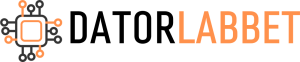- Start
- Laptop & bärbara datorer
- Bärbar dator blir för varm
Skriv ut
Bärbar dator blir för varm
När en bärbar dator blir för varm kan det leda till prestandaproblem, omstarter, eller till och med hårdvaruskador.
1. Kontrollera och rengöra luftintagen och fläktarna
- Överhettning kan ofta orsakas av blockerade luftintag eller dammiga fläktar. Använd en burk med tryckluft för att försiktigt blåsa bort damm från datorns luftintag och fläktar. Se till att datorn är avstängd och urkopplad från strömkällan innan du börjar. Använd inte dammsugare då statisk urladdning kan ske genom röret på dammsugaren.
2. Använd en kylplatta eller kylställ
- En extern kylplatta kan hjälpa till att öka luftflödet runt datorn, särskilt om du använder den på en yta som blockerar luftintagen, såsom en säng eller soffa.
3. Kontrollera och reglera programvaran
- Vissa program eller processer kan använda en oproportionerlig mängd CPU- eller GPU-kraft, vilket leder till överhettning. Använd Aktivitetshanteraren (Windows) eller Aktivitetskontrollen (Mac) för att identifiera och avsluta krävande processer. Överväg att justera dina inställningar för energihantering för att begränsa maximal processoranvändning.
4. Undvik direkt solljus och varma miljöer
- Exponering för direkt solljus eller användning i en varm miljö kan öka datorns temperatur. Försök att använda din bärbara dator i svalare områden med god ventilation.
5. Byt ut termisk pasta
- Om din dator är äldre kan den termiska pastan mellan processorn och kylsystemet ha torkat ut och förlorat sin effektivitet. Att byta ut den termiska pastan kan förbättra värmeöverföringen. Gör inte detta om du inte har vana av att skruva i datorer, har du garantitid kvar bör datorn lämnas till säljaren för garantiärende.
6. Överväg hårdvaruuppgraderingar
- Om din dator fortfarande blir för varm trots dessa åtgärder, kan det vara dags att överväga en uppgradering. Att lägga till mer RAM eller byta till en SSD från en mekanisk hårddisk kan minska värmeutvecklingen eftersom SSD:er generellt sett producerar mindre värme.
7. Använd programvara för temperaturövervakning
- Program som HWMonitor eller Speccy kan ge dig realtidsinformation om din dators temperaturer. Om temperaturerna regelbundet överstiger tillverkarens rekommenderade gränser, kan det vara dags att vidta ytterligare åtgärder.
8. Se över datorns inställningar för strömförbrukning
- Minska skärmens ljusstyrka och stäng av onödiga program och processer som körs i bakgrunden. Energisparlägen kan också hjälpa till att minska värmeutvecklingen.